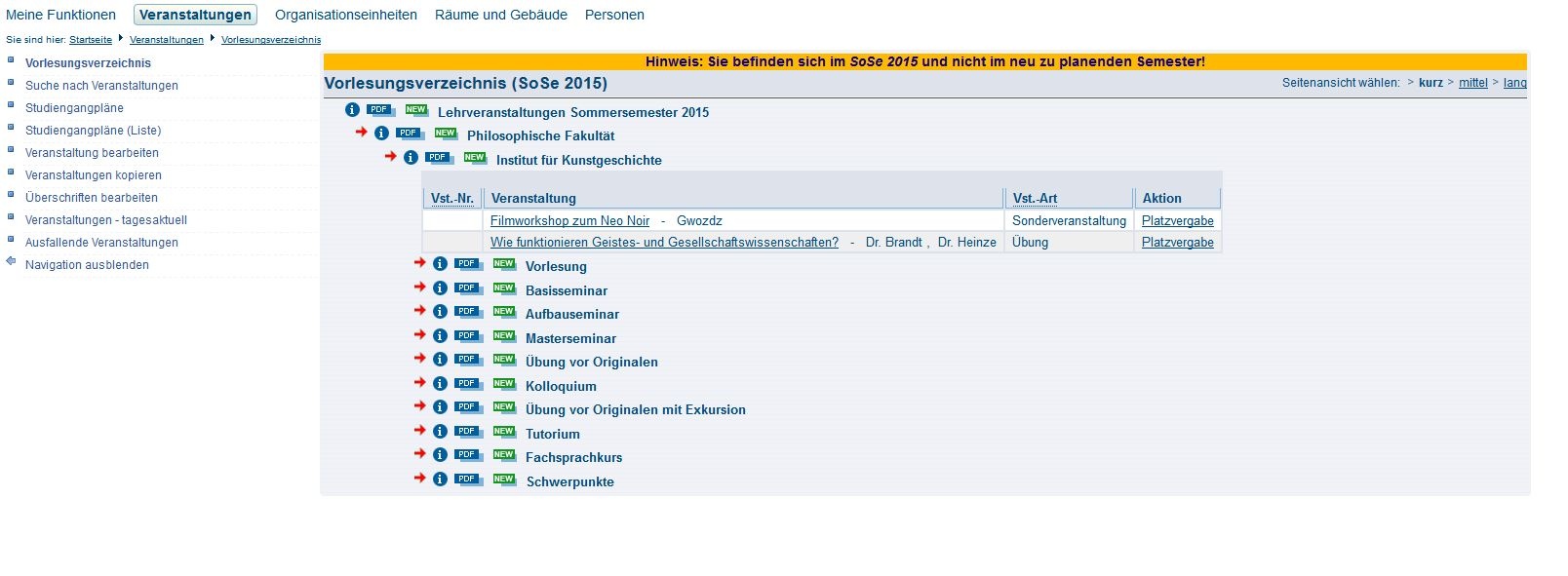| Inhalt |
|---|
...
Vorlesungsverzeichnis
...
Über den Link 'Vorlesungsverzeichnis' gelangen Sie in den Veranstaltungsbaum der gesamten HHU im gewählten Semester. Durch Klicken auf die jeweils gewünschten Überschriften können Sie auf alle Hierarchieebenen des Baumes gelangen. Die einzelnen Überschriften können durch die Fachbereichsadministratoren der zugeordneten Einrichtungen bearbeitet, ergänzt oder entfernt werden. Sie können also jeweils diejenigen Überschriften bearbeiten, die der Einrichtung zugeordnet sind für die Sie Bearbeitungsrechte haben. Weitere Informationen zur Bearbeitung der Überschriften erhalten sie hier (LINK).
Den Überschriften werden die entsprechenden Veranstaltungen zugeordnet. Diese Zuordnung erfolgt in der Bearbeitungsmaske der Veranstaltung im Reiter 'Zuordnung zu Überschriften'. Eine Veranstaltung kann mehreren Überschriften zugeordnet sein. Weitere Informationen zur Zuordnung von Veranstaltungen zu Überschriften erhalten sie hier (LINK).
Veranstaltungen suchen
Sie können in LSF Veranstaltung auf verschiedenen Wegen suchen:
...
Welchen Weg Sie bevorzugen, bleibt Ihnen überlassen.
Über den Link 'Vorlesungsverzeichnis' gelangen Sie in den Veranstaltungsbaum der gesamten HHU im gewählten Semester und müssen sich bis zu Ihrer Ebene durchklicken.
(Abb1: Beispiel Vorlesungsverzeichnis im SoSe 2015)
Über den Link 'Suche von Veranstaltungen' bzw. 'Veranstaltungen bearbeiten' gelangen Sie zu den Suchmasken. In den Suchmasken kann nach verschiedenen Merkmalen gefiltert werden (u.a. Titel der Veranstaltung, Dozent, Einrichtung, usw.). Voreingestellt finden Sie im Filter 'Einrichtung' bereits Ihre eigene Einrichtung bzw. die für die Sie als Fachbereichsadministrator arbeiten. Diese Voreinstellung können Sie bei Bedarf natürlich entfernen und Uni-weit nach Veranstaltungen suchen.
...
| Hinweis |
|---|
| In der Suchmaske kann u.a. auch nach Semester gefiltert werden. Standardmäßig wird das Semester ausgewählt, in welchem Sie eingeloggt sind. Ändern Sie das Semester nicht in der Suchmaske, wenn Sie nach Veranstaltungen aus anderen Semestern suchen wollen, da dies u. U. zu Fehlern führen kann jenachdem welche Aktion Sie dann ausführen möchte. Wechseln Sie am Besten immer zunächst oben rechts auf der Startseite das aktive Semester in das Semester in welchem Sie arbeiten möchten und rufen dann erst die Veranstaltungssuche auf. |
Veranstaltungen
...
neu erstellen
Sie möchten eine neue Veranstaltung in LSF einpflegen:
1.) Wählen Sie im Bereich Veranstaltungen den Link Veranstaltungen bearbeiten aus. Unterhalb der Suchmaske erscheint der
Mehrsprachigkeit
Teilnehmerlisten erzeugen
Beteiligungsnachweise erzeugen
Ausfalltermine eintragen
Studium Universale
E-Mail-Versand an Teilnehmer einer Veranstaltung
Informationen zu Belegfristen & Belegverfahren
Überschriften bearbeiten und organisieren
Erstellen von Veranstaltungen
Wenn Sie auf der Startseite unter der Spalte Veranstaltungen Veranstaltungen bearbeiten auswählen, erscheint unten ein Button Neue Veranstaltung.
Nun Es öffnet sich ein neues Bearbeitungsfenster. Hier können Sie alle Felder entsprechend ausfüllen und damit Ihre gewünschte Veranstaltung anlegen.
Alternativ gibt es auch den direkten Weg auf der Startseite unter neue Veranstaltung eingeben in der ersten Spalte Meine Funktionen.
. Am Ende müssen Sie die Eingaben speichern. Es gibt nur wenige Pflichtfelder beim Anlegen neuer Veranstaltungen (Titel und Veranstaltungsart). Sie können daher alle anderen Felder nach Bedarf füllen oder leer lassen.
| Info |
|---|
| Wichtig: Bitte prüfen Sie vor dem Anlegen einer neuen Veranstaltung unbedingt, ob Sie im richtigen Semester eingeloggt sind und ob es die gewünschte Veranstaltung nicht bereits in diesem Semester gibt.Veranstaltungen dürfen in LSF nicht doppelt erfasst werden. |
Alternativ kann man sich auch Veranstaltungen aus Vorsemestern in das aktuell zu bearbeitende Semester kopieren und diese dann entsprechend bearbeiten. Weitere Informationen finden Sie weiter unten unter Veranstaltungen kopieren.
Hinweis:
Als Fachbereichsadministrator in HIS-LSF dürfen Sie ausschließlich facheigene Veranstaltungen, die für den Lehrbetrieb oder für forschungs bzw. universitäre Zwecke angeboten werden, in HIS-LSF buchen.
Veranstaltungen von Dritten oder externen Veranstaltern dürfen keinesfalls direkt über die Fächer und Einrichtungen, sondern ausschließlich über das Veranstaltungsmanagement von D6 gebucht werden.
Veranstaltungen bearbeiten
Grunddaten der Veranstaltung: Karteikarte Veranstaltung
...
Veranstaltungen bearbeiten
Mehrsprachigkeit
Teilnehmerlisten erzeugen
Beteiligungsnachweise erzeugen
Ausfalltermine eintragen
Studium Universale
E-Mail-Versand an Teilnehmer einer Veranstaltung
Informationen zu Belegfristen & Belegverfahren
Überschriften bearbeiten und organisieren
Erstellen von Veranstaltungen